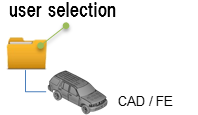複数チェックでは、単一のインターフェースを使用して複数のチェックを実行します。
オフセットチェックがオンになっている場合は、CADデータが板厚値を使用してオフセットされます。オフセットCADデータは、他のすべてのチェックを行うために使用されます。各チェックでは、チェックとレポートが続けて実行されます。オフセット、交差、スポット溶接、結合、およびフリーパートチェックでは、ベースモデル選択のみが使用され、派生モデル選択は無視されます。比較機能では、ベースモデルと派生モデルの両方の選択が使用されます。チェック項目の入力ルールは、それぞれのチェック機能で説明されている個別のチェックに従います。
比較ブラウザ で右クリックし、コンテキストメニュー からを選択します。Model Verification ダイアログが開きます。
Base Modelオプションを使用してベースモデルをアップロードします。
インポートタイプを選択します。
データタイプを選択します。
インポートするモデルに移動します。
Variant Model(s)オプションを使用して派生モデルをアップロードします。
インポートタイプを選択します。
データタイプを選択します。
インポートするモデルに移動します。
図 1.
実行するチェックのタイプを選択して、必要に応じてその他の設定を定義します。
Report Pathで、Model Verificationツールで生成されたレポートが保存されるディレクトリに移動します。
Project Name欄に、プロジェクトの名前を入力します。
Slide Number欄に、PowerPointレポートで使用するスライドの開始番号を入力します。
例えば、スライド番号として1 の値を入力した場合は、レポート内のスライド番号が0001から始まります。
モデルを実行するための方法を選択します。
Actionで、実行する操作を選択します。
Run をクリックします。